Cómo Añadir Marcadores al PDF en Windows/Mac/Online
Última actualización el 20/03/2023 porLunaenTutoriales de Editor de PDF
Las empresas suelen utilizar los archivos PDF para enviar facturas, contratos, especificaciones y otros documentos. El PDF también es un buen formato para enviar documentos. Conserva el formato, el texto y los gráficos de un documento para que el destinatario pueda verlo tal y como estaba previsto sin perder ningún detalle.
Como lo sabes, los documentos PDF pueden llegar a ser bastante largos, por lo que disponer de un buen sistema de marcadores es fundamental para aprovechar todo su potencial. La mejor solución es contar con un sistema para añadir y eliminar marcadores fácilmente y que aparezcan en el lugar más relevante, la barra de herramientas.
La segunda mejor solución es tener uno que aparezca con frecuencia en la interfaz de usuario para no tener que buscarlo. Ahí es donde se necesita un potente editor de PDF que permita marcarlos y organizarlos, entre otras cosas. En este artículo se analizarán diferentes métodos para ayudar a los usuarios que quieran sabercómo añadir marcadores al PDF.
Cómo añadir marcadores al PDF con EaseUS PDF Editor
Cuando estás leyendo un documento PDF, puede surgir algo inesperado que interrumpe la lectura y te obliga a dejar de leer por un momento. En esa situación, es necesario recordar el número de página. De lo contrario, será difícil volver a la página más tarde. Aunque algunos lectores de PDF te permiten reiniciar la lectura desde la última página vista, añadir un marcador es el método más seguro.
EaseUS PDF Editorayuda a los usuarios a añadir y eliminar marcadores sin esfuerzo. Además, puedenumerar páginas pdfy nombrar tu marcador con el número de la página o el contenido principal de la misma para que puedas volver a ella lo más rápidamente posible.
Características Principales:
- Lector de pdfpara añadir anotaciones
- Cambiar el tamaño del papel del PDF fácilmente
- Ajustar el tamaño de la fuente del PDF con total libertad
- Añadir marca de agua a pdf
Además de funcionar como un excelente lector de PDF, también es un potente creador y editor de PDF. Si quieres conseguir una herramienta completa que sea capaz de manejar archivos PDF de forma integral, solo tienes que hacer clic en el botón para descargar este software.
Cómo añadir marcadores al PDF en Windows:
Paso 1.Inicia EaseUS PDF Editor y haz clic en el botón"Abrir archivos..."para abrir tu archivo PDF.

Paso 2.Ve a la página a la que deseas añadir un marcador. Hay tres opciones en la barra lateral izquierda. Selecciona la segunda,"Marcador".
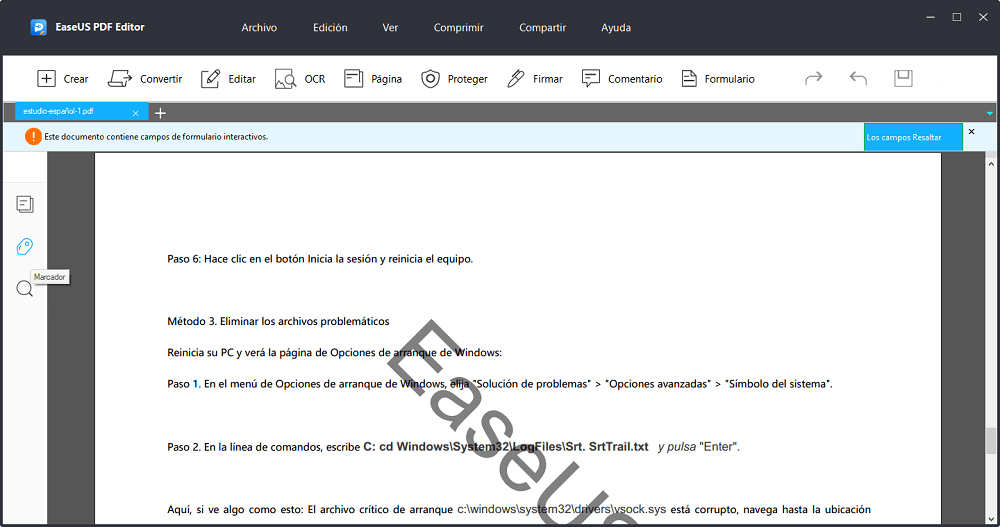
Paso 3.Hay un icono "+" que puedes pulsar para añadir un marcador al PDF o construir un árbol de marcadores. Siempre que quieras retroceder a una página de destino, es conveniente volver a la página haciendo clic en el marcador de esa página.

Paso 4.Si necesitas guardar los cambios realizados en el PDF, haz clic en el botón "Archivo" y selecciona"Guardar"o"Guardar como otro...".

Cómo agregar marcadores al PDF con Adobe Acrobat
Adobe Acrobat es un software muy popular que sirve para muchos propósitos diferentes. Puedes usarlo para crear PDF que promocionen tu negocio, controlar el tiempo de los empleados o como una forma sencilla de guardar tus notas. Hay funciones premium en Acrobat que pueden ayudarte en tu negocio, pero también hay muchas funciones gratuitas que son excelentes para cualquiera.
Acrobat es una utilidad multifunción que permite a los usuarios crear, editar, firmar, cifrar, convertir y publicar archivos PDF. Muchas de estas funciones están adaptadas a las aplicaciones empresariales y a los dispositivos móviles. El software es útil si necesitas hacer algo más que leer un archivo PDF o quieres asegurarte de que puedes gestionar todos los archivos PDF desde una ubicación central.

Características:
- Convertir documento de word a pdf
- Proteger un documento PDF con una contraseña
- Numerar paginas pdf
- Crear, anotar, revisar, firmar y hacer un seguimiento de los cambios
- Integración en la nube
Cómo agregar marcadores al PDF con Adobe Acrobat:
Paso 1.Abre un archivo PDF, que tenga un número considerable de páginas, con Acrobat Reader.
Paso 2.A continuación, haz clic en el icono del marcador bajo el icono de vista previa de la página.
Paso 3.Desplazate这不pagina, quieras anadir调查marcador y luego haz clic en el icono del marcador con un signo más en la barra de herramientas. A continuación, lo añadirá a la lista.
Paso 4.Puedes hacer clic con el botón derecho del ratón en cualquier marcador ycambiarles el nombresegún consideres oportuno. También es posible eliminarlos si es necesario.
Descarga:https://get.adobe.com/reader
Cómo añadir marcadores al PDF en Mac con Preview
Preview es un visor de PDF que viene con macOS. Es una de las características que hacen que OS X sea tan potente. Preview puede editar archivos PDF, rellenar formularios PDF de forma automática y volver a guardar los datos en un archivo PDF de rellenado de formularios (lo que facilita el intercambio de información entre distintos programas).
La aplicación tiene una interfaz de usuario sencilla, aunque limitada. Solo se puede visualizar un archivo a la vez y, la única forma de desplazarse por un documento, es utilizar la barra de desplazamiento situada en la parte derecha de la aplicación. Si necesitasunir pdfen uno, esta es la aplicación que necesitas mientras estás en macOS. Una función por la que, o bien acabas pagando por el software, o bien a través de la privacidad.
Aparte de la lectura de PDF, la aplicación también puede gestionar imágenes y documentos. Si necesitas personalizar o editar tu imagen rápidamente, no necesitas nada más que esta herramienta. Es una aplicación versátil que ofrece una experiencia excelente a los usuarios de Macbook.

Características:
- El mejor lector de PDF para Mac
- Gestionar páginas PDF, marcadores y formularios rellenables
- Procesar imágenes para la corrección del color
- Añadir texto a pdf
- Convertir archivos PDF a imagen y viceversa
Cómo agregar marcadores al PDF en Mac con Preview:
Paso 1.Haz clic con el boton derecho del佛罗里达州en el拱门ivo PDF y selecciona abrir con. A continuación, selecciona la aplicación Preview de la lista de aplicaciones.
Paso 2.Haz clic en el menú Ver y luego seleccionar marcadores. Esto añadirá una barra lateral a la izquierda en la que podrás gestionar todos los marcadores existentes y nuevos.
Paso 3.Ve a la página que deseas añadir marcadores y pulsa CMD + Dpara añadir esa página a marcadores.
Paso 4.(Opcional)对位borrar el marcador,你能去做clic con el botón derecho del ratón sobre él y eliminarlo.
Cómo añadir marcadores al PDF en línea
PDFOnline Reader es un sitio web gratuito que permite gestionar y convertir documentos en archivos PDF. La interfaz es limpia y ofrece una fácil gestión de los marcadores. Una vez que hayas terminado, seguirá manteniendo todos los marcadores. También mostrará una lista de los marcadores anteriores que hayas hecho en el archivo PDF con cualquier otro software.
Además de leer y marcar, la herramienta en línea también ofrece una función útil para los usuarios que quieran saber cómoresaltar texto en pdf. Si quieres, puedes subir documentos y llevar un control de todos los archivos.

Características:
- Añadir hipervínculo a pdf
- Convertir documentos a formato PDF
- Lector de PDF con gestión de páginas
- API para integrar en el software
Cómo añadir marcadores al PDF Utilizando PDFReader Online:
Paso 1.Accede al sitio web de PDFReaderOnline y carga el archivo PDF. Una vez hecho esto, haz clic en el modo de lectura.
Paso 2.Una vez que puedas leer el contenido del archivo, haz clic en el icono del marcador en la parte inferior del lector en línea. Esto mostrará el gestor de marcadores.
Paso 3.A continuación, podrás desplazarte a una nueva página y, después, hacer clic en el icono más de la parte inferior izquierda para añadir a la lista de marcadores.
Paso 4.Puedes elegir eliminar un marcador existente, seleccionándolo primero y haciendo clic en el icono de eliminación.
Descarga:http://www.pdfonlinereader.com/WebPdf2
Conclusión
El PDF es un formato muy popular para almacenar y compartir documentos en múltiples plataformas. Es una forma cómoda de hacer un seguimiento de los cambios en un documento y asegurarse de que se imprime exactamente como estaba previsto. También es una forma segura de compartir archivos con un aspecto profesional.
Aunque los archivos PDF se pueden abrir y leer prácticamente en cualquier ordenador, a veces es difícil encontrar una página concreta en un documento PDF. Una forma de solucionar este problema es marcar las páginas de un archivo PDF a las que quieras volver. Esto resulta especialmente útil si el archivo PDF tiene un elevado número de páginas.
Sin embargo, el problema es cómo añadir marcadores a un PDF. Este artículo te ofrece muchas opciones para que puedas elegir la que más te convenga.




